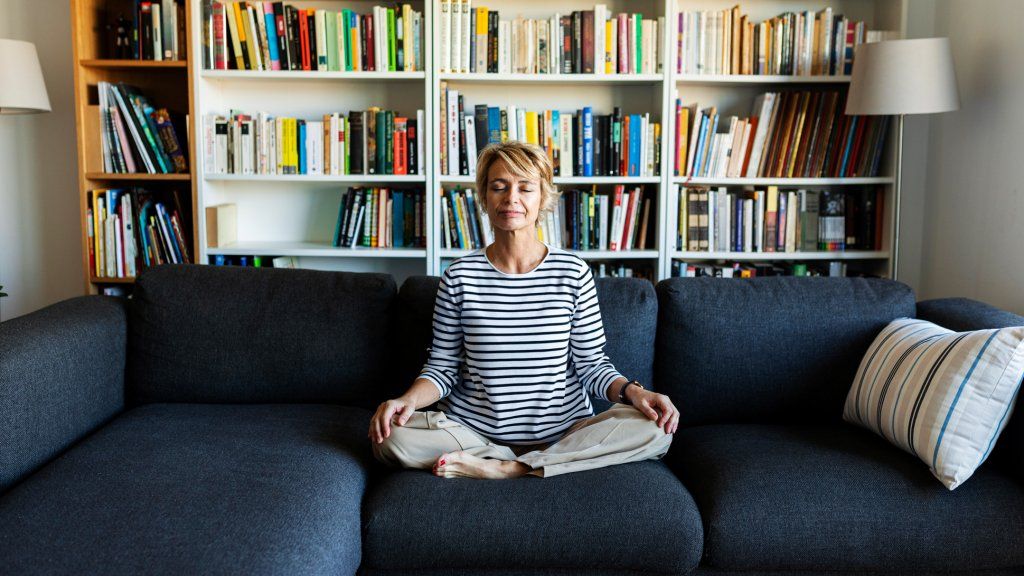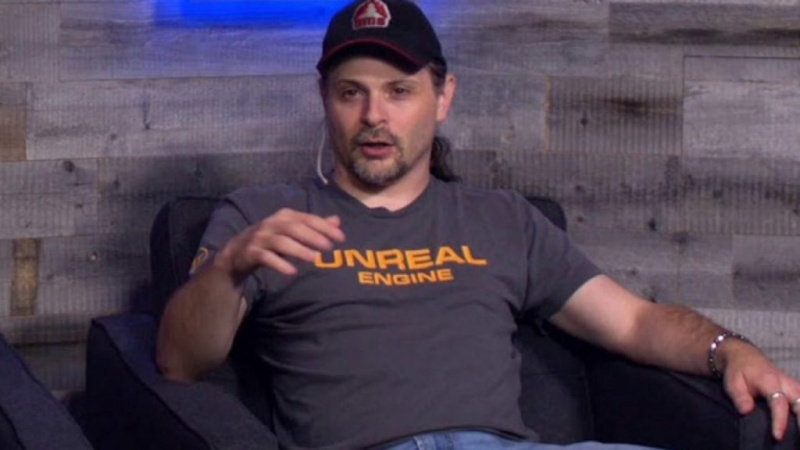Ne paslaptis, kad esu didelis „AirPods“ gerbėjas, tiek originalaus dizaino, tiek „AirPods Pro“. Tiesą sakant, nors audiofilai gali suabejoti, kad yra geresnio garso ausų, nėra nieko, kas sujungtų garso kokybę ir patogumą, kaip šie „Apple“ klausymosi įrenginiai. O ir triukšmo slopinimas išties gerai pašalina foninį triukšmą, pavyzdžiui, kai bandote dirbti kavinėje ar miegoti ilgą skrydį namo iš Las Vegaso į CES.
Remdamasis tuo, kad „Apple“ atostogoms praktiškai išparduota iš „AirPods“, įtariu, kad yra ir daug jūsų, kurie juos myli. Ko galbūt nežinote, yra tai, kad yra keletas itin naudingų triukų, kuriuos „AirPod“ gali padaryti, be kurių nenorite gyventi. Jei rimtai, jie tikrai šaunūs.
1. Patikrinkite, kurie patarimai yra tinkamo dydžio
„AirPods Pro“ turi silikoninį antgalį, todėl jie sugeba sukurti plombą, leidžiančią slopinti triukšmą. Tiesą sakant, jie turi tris skirtingo dydžio patarimus, kad įsitikintumėte, jog klausai naudojate geriausią dydį. Norėdami padėti išsiaiškinti, kokio dydžio antgalį turėtumėte naudoti prie ausies, „AirPods“ turi galimybę atlikti garso testą, įvertinantį garso nutekėjimą ir nustatantį, ar turite gerą sandarumą.
Norėdami paleisti testą, atidarykite „Bluetooth“ nustatymus, palieskite „AirPods Pro“ ir pasirinkite „Ausies patarimo tinkamumo testas“. Tai padės jums atlikti trumpo muzikos kūrinio grojimo procesą ir pateikti rezultatus.
2. Prijunkite juos prie „Apple TV“
Norite žiūrėti mėgstamą laidą ar filmą vėlai vakare, tačiau nerimaujate dėl visų kitų pažadinimo? Nesijaudinkite, galite prijungti „AirPod“ prie „Apple TV“ ir naudoti juos kaip garsiakalbį. Dabar galite mėgautis besaikiu žiūrėjimu nelaikydami vaikų. Tiesiog pereikite prie „Apple TV“ „Bluetooth“ nustatymų ir pasirinkite „AirPod“, kad juos susietumėte.
Beth smith chapman svorio netekimas
3. Naudokite juos su tiesioginiu klausymu
„IPhone“ turi labai naudingą funkciją, leidžiančią jį naudoti kaip nuotolinį mikrofoną, kuris siunčia viską, ką tik pasiima į „AirPod“ (arba „PowerBeats Pro“). Tai veikia tol, kol „AirPod“ yra telefono diapazone, o tai reiškia, kad galite jį naudoti iš kambario į kambarį arba pastatyti šalia garsiakalbio susitikime, kad galėtumėte geriau girdėti iš savo vietos.
Norėdami suaktyvinti tiesioginį klausymą, tiesiog apsilankykite Valdymo centro nustatymuose, pridėkite klausos valdiklį, tada valdymo centre pasirinkite ausies formos piktogramą (ją pasieksite traukdami žemyn iš „iPhone“ pagrindinio ekrano akumuliatoriaus piktogramos. Tada palieskite Tiesioginis klausymas kol jūsų „AirPod“ yra ausyse ir galėsite išgirsti viską, ką girdi jūsų „iPhone“.
4. Perskaitykite tekstinius pranešimus
Naudodamas antrosios kartos „AirPod“ ir „AirPods Pro“, „Siri“ perskaitys jums jūsų tekstinius pranešimus ar net praneš, kas jums skambina jūsų „iPhone“. Beje, po to, kai Siri perskaitys jums jūsų pranešimą, ji akimirką klausys, jei norėtumėte atsakyti. Pasakykite „atsakyti į tą pranešimą“ ir tada viską, ką norite, kad ji išsiųstų.
Tai ypač naudinga, jei, tarkime, važiuojate dviračiu, bėgate ar einate per oro uostą ir bandote išvengti visų kitų, žiūrinčių žemyn į savo telefonus. Norėdami suaktyvinti šią funkciją, „Nustatymų“ programoje palieskite „Siri & Search“, tada palieskite „Pranešti pranešimus“.
5. Ilgai paspauskite, kad perjungtumėte triukšmo slopinimo režimus
Galbūt jau žinote, kad galite reguliuoti triukšmo slopinimą ilgai paspausdami „iPhone“ garsumo indikatorių. Bet jei norite tiesiog greitai perjungti triukšmo slopinimo ir skaidrumo režimus, ilgas „AirPods Pro“ koto paspaudimas padės apgauti.
Premija: raskite prarastą ausinę
Šis yra tikrai puikus. Jei atsitiktinai pasistatėte vieną iš savo „AirPod“, galite naudoti „iPhone“ arba „Mac“ programą „Rasti mano“ ir paprašyti, kad ji išsiųstų garsą trūkstamam ausinių antgaliui. Vienintelis trūkumas yra tai, kad tai neveikia, jei jie yra byloje, ir jūs atsitiktinai tai padėjote netinkamai. Tačiau programoje žemėlapyje bus rodoma paskutinė vieta, prie kurios buvote prisijungę prie „iPhone“.